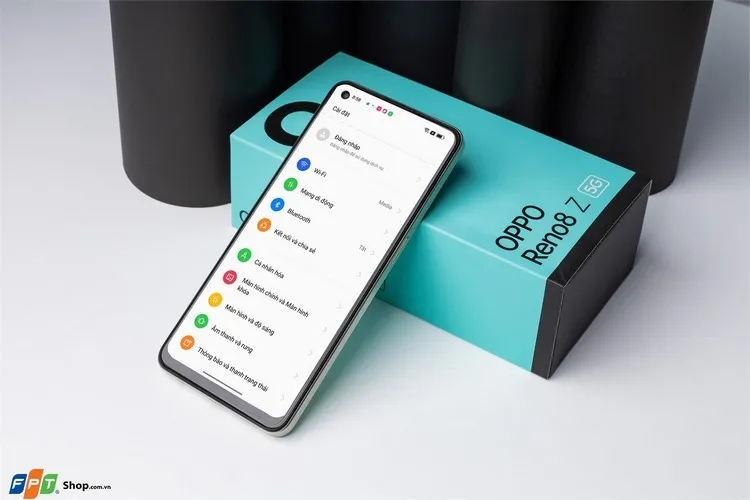Tính năng sáng màu hai bên màn hình khi điện thoại OPPO nhận thông báo vô cùng độc đáo. Dải màu này có thể thay đổi theo ý thích của bạn, việc thiết lập tính năng này cực đơn giản chỉ mất vài giây.
Nếu bạn là một người hay bị bỏ lỡ những thông báo quan trọng vì bạn không nghe thấy âm thanh hay rung thông báo của điện thoại, thì đừng bỏ qua bài viết này nhé. Trên điện thoại OPPO, một tính năng thông báo khác vô cùng thú vị được tích hợp đó là hiệu ứng sáng màu hai bên màn hình khi có thông báo. Theo dõi bài viết dưới đây để biết cách thực hiện.
Bạn đang đọc: Cách chỉnh hiệu ứng màu khi có thông báo trên điện thoại OPPO để dễ dàng nhận ra
Lưu ý: Cách chỉnh màu hiệu ứng này chỉ hỗ trợ trên giao diện ColorOS mới nhất, các phiên bản cũ hơn có thể sẽ không được hỗ trợ.
Cách chỉnh màu hiệu ứng khi có thông báo trên điện thoại OPPO
Bước 1: Truy cập vào ứng dụng Cài đặt trên điện thoại > Chọn mục Hình nền và kiểu.
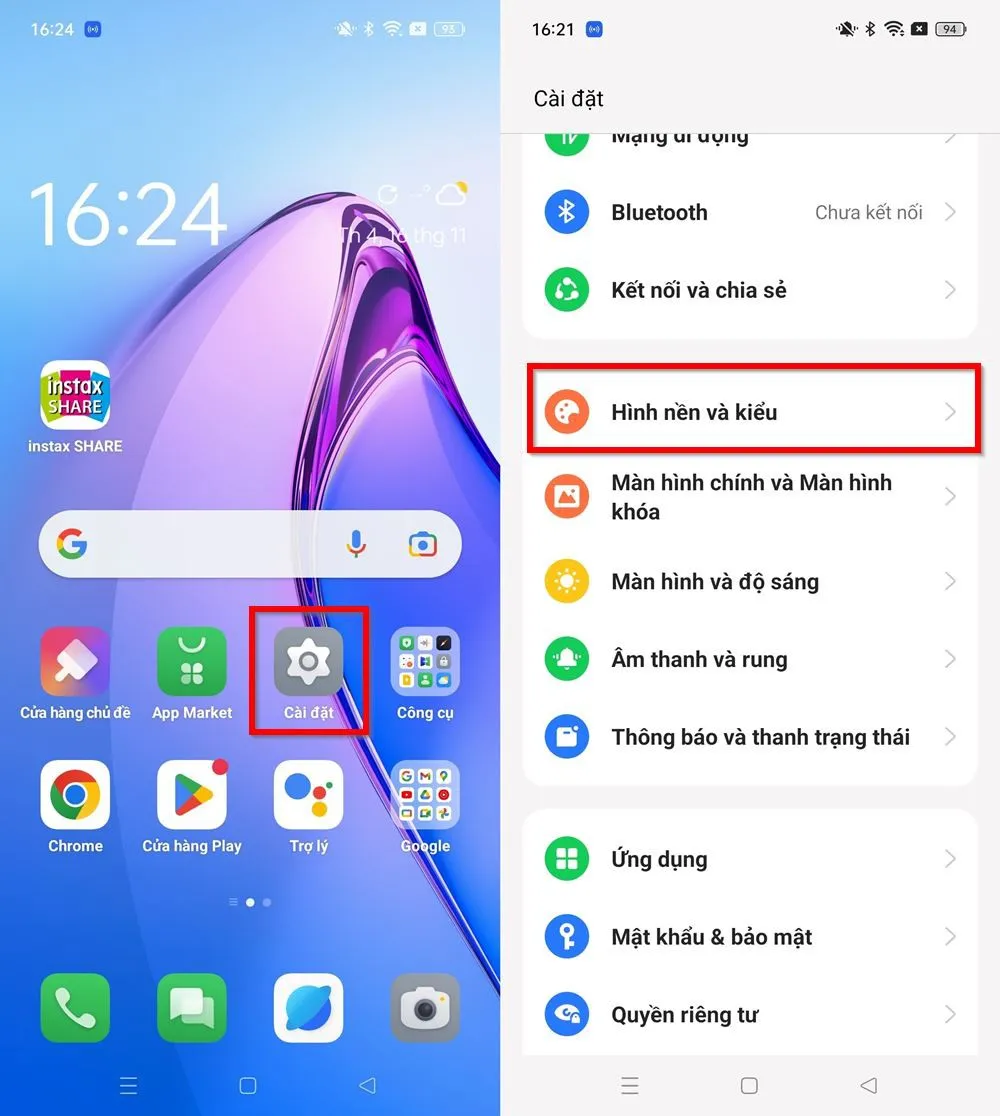
Bước 2: Vuốt xuống bên dưới cùng và chọn Viền sáng > Lúc này bạn có thể thay đổi bằng cách chọn 1 trong 3 màu có sẵn bao gồm đỏ, xanh và vàng để kích hoạt.
Bạn có thể chọn vào mục Cũng áp dụng cho cuộc gọi đến để thêm hiệu ứng vào thông báo cuộc gọi đến. Sau đó thoát ra là hoàn thành. Vô cùng dễ phải không nào.
Tìm hiểu thêm: Cách đóng tab Safari tự động trong iOS 13 và iPadOS 13
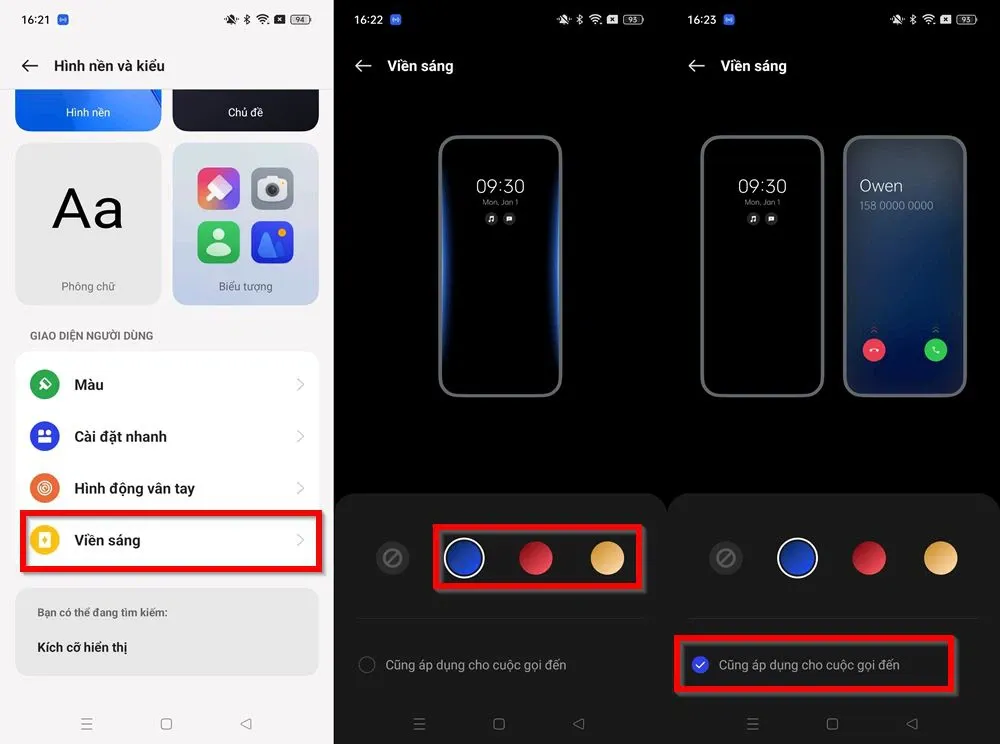
>>>>>Xem thêm: Hướng dẫn chụp ảnh chân dung đẹp bằng smartphone
Ngoài ra, nếu bạn muốn tắt thông báo bằng hiệu ứng màu này thì bạn làm tương tự như các bước thiết lập. Sau đó ở mục chọn màu, bạn chọn vào ô không có màu và có biểu tượng gạch chéo để tắt tính năng này.
Các bạn hãy lưu bài viết này và thực hiện nhé. Tính năng này không chỉ giúp cho bạn hạn chế bỏ lỡ những thông báo quan trọng mà còn tạo thêm điểm nhấn cho chiếc điện thoại của bạn. Chúc các bạn thành công!
Xem thêm: Cách ẩn ứng dụng trên điện thoại OPPO chi tiết nhất